问:单位刚购买了一台磊科(Netcore)NB1200C企业无线路由器,请问磊科NB1200C或NB1200GC用电脑怎么安装设置,求图文教程。
答:磊科2019年新款NB1200系列路由器包括NB1200、NB1200C和NB1200GC,其外观略有区别在设置和安装上基本类似。在本文本站小编以NB1200C为例来介绍磊科NB1200系列路由器的安装和设置教程。
准备工具:
- 磊科NB1200C或NB1200GC一台
- 电脑一部(台式机/笔记本均可)
注意,如果使用环境中没有电脑也可以用手机对路由器进行设置,可以参考下面两种环境的设置教程:
- 用手机设置磊科NB1200C/NB1200GC企业无线路由器教程
- [手机版]磊科NB1200C/GC二级路由器设置教程

磊科nb1200gc
一、线路连接
1、物理线路连接
路由器的物理线路连接方法其实总结起来就一种,光猫(LAN口)或外网网线---WAN口磊科NB1200C的LAN口---电脑网口。

路由器/光猫连接并通电,连接示例

③ WAN接外线接上端光猫或外网线
2、电脑连接磊科路由器
网线直接连接将路由器的LAN(建议选择LAN1口)和电脑的网口直连,或者用笔记本的无线连接磊科NB1200C的WiFi,如下一个以Netcore_XXX(X代表路由器的MAC地址)WiFi,点击并连接上。
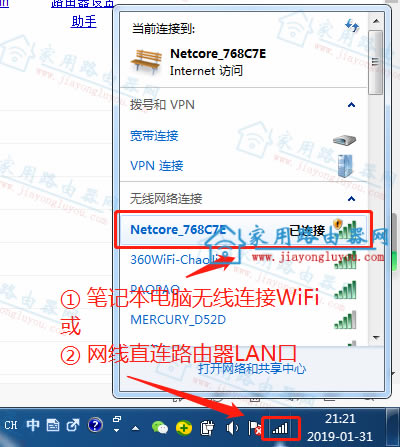
电脑网线或无线连接磊科路由器
二、NB1200C/GC路由器设置
1、登录设置页面
打开电脑上的浏览器,在浏览器地址栏内输入leike.cc或192.168.0.1,接着按电脑上的回车键“Enter”,登录到设置首页,接着选择②点【开始设置】进行下一步设置
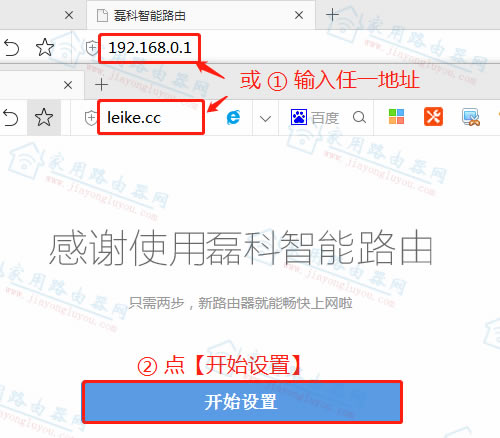
输入磊科登录网址开始设置
相关阅读:
- 磊科NB1200C/GC登录网址leike.cc打不开怎么解决?
2、选择设置方式
磊科NB1200C或NB1200GC提供了两种设置路由器的方法,即① 快速导航;② 新旧换机。这里我们选择①快速导航 进行导航快速设置。
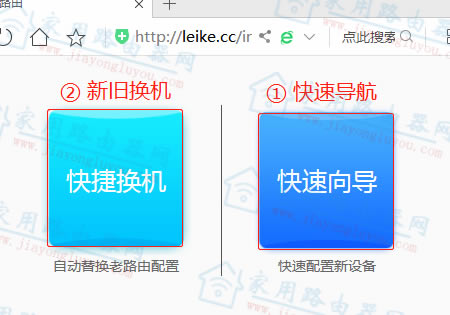
磊科NB1200设置方式选择
3、选择WAN口数量
一般的家用、店铺或小型公司、办公室等使用的是一条宽带(微商工作室、电商等除外),所以这里习惯性的本站小编推荐选择磊科NB1200C或NB1200GC为1个WAN口。
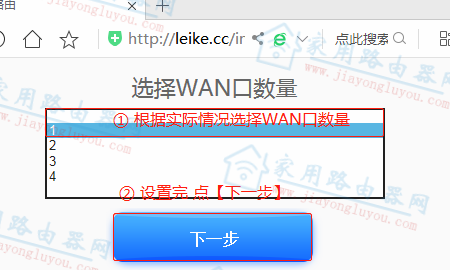
磊科NB1200 WAN口数量选择
4、设置WAN口信息
找到自己记录宽带帐号密码的小本本,将宽带帐号和密码填写到磊科NB1200C或NB1200GC下方的位置中。
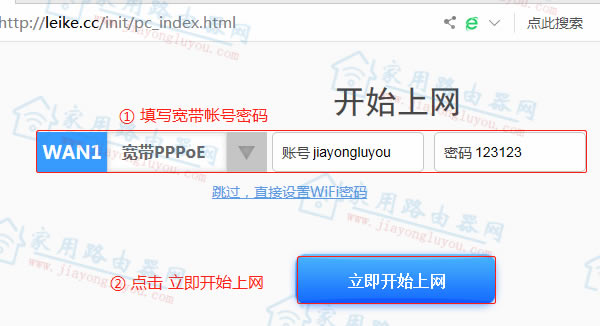
磊科NB1200 WAN口信息设置
相关阅读:
- 磊科(Netcore)NB1200C/NB1200GC忘记了宽带帐号密码怎么办?
5、设置WiFi信息
这里我们将磊科NB1200C或NB1200GC的WiFi名称和密码分别设置为:“Jiayongluyou.com”、“www.jiayongluyou.com”。需要注意的一点,下图中的② 将WiFi密码同时设置为路由器管理密码,不难理解,默认情况下路由器的管理密码和WiFi密码相同。
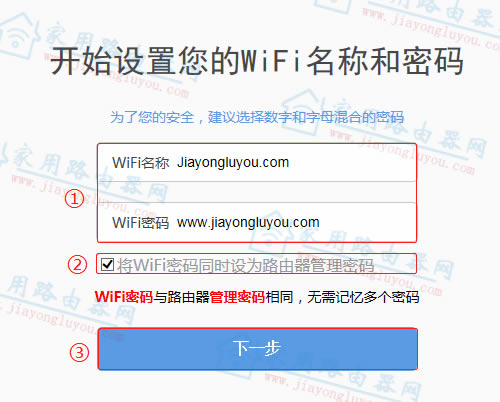
设置磊科NB1200的WiFi信息
6、完成路由器设置
出现如下图中的设置成功提示,就表示磊科NB1200C或NB1200GC路由器已经设置成功了。
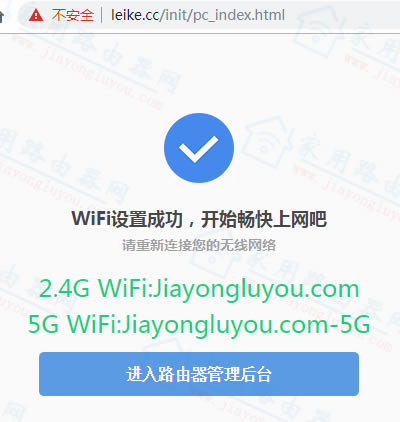
完成磊科路由器设置
至此,磊科NB1200C或NB1200GC电脑版的安装设置教程就分享完了。对于路由器的设置如果还有不清楚的地方可以在下方留言,小编看到后会及时回复的。
- 磊科(Netcore)NB1200C/NB1200GC忘记了宽带帐号密码怎么办?
- 磊科(Netcore)NB1200GC忘记了路由器登录管理密码怎么办?
- 磊科(Netcore)路由器厂家售后电话和服务网点大全